
Se você está lendo este post, é seguro assumir que você está procurando um erro de DLL solução.
se sim, então você está no lugar certo. Neste post, contaremos tudo o que você precisa saber sobre erros de arquivo DLL.Os erros de arquivo DLL são talvez um dos erros mais comuns enfrentados pelos usuários do Windows. Pode ocorrer por vários motivos. Mas não há nada com que se preocupar porque pode ser corrigido facilmente baixando DLL no DllInstaller.suplemento. Então, sem perder tempo, vamos entrar nos detalhes.
- o que é um erro DLL?
- como evitar o erro do arquivo DLL?
- guia para corrigir um erro de arquivo DLL
- Método 1: Limpar Chaves de registro
- Método 2: Restaurar o sistema
- Método 3: registre novamente o arquivo DLL corrompido
- Método 4: Execute o Windows sfc
- Método 5: Corrigir erros no disco rígido com o utilitário CHKDSK
- Você também pode gostar de ler:
o que é um erro DLL?
Antes de passar para a solução, vamos saber o que é um erro de arquivo DLL.
os arquivos DLL são cruciais para o funcionamento do Sistema Operacional Windows. Existem vários arquivos DLL em seu sistema e cada um deles desempenha um papel significativo.
um único arquivo DLL é compartilhado por vários aplicativos. Isso significa que, se algo der errado com um arquivo DLL, ele pode afetar todos os aplicativos associados a ele.
os arquivos DLL em seu sistema são necessários para impulsionar e tornar seu sistema operacional mais eficiente. Ele faz isso reutilizando os mesmos arquivos ou código para executar vários recursos por meio de vários aplicativos.
como evitar o erro do arquivo DLL?
a prevenção é sempre melhor do que a cura. Você pode fazer as seguintes coisas para evitar que o erro do arquivo DLL ocorra em primeiro lugar.
- Evite instalar qualquer tipo de freeware no seu computador.
- execute alguns programas de cada vez. Isso ocorre porque muitos softwares compartilham os mesmos arquivos de registro DLL.
- interrompa os processos em segundo plano usando o Gerenciador de Tarefas. Clique com o botão direito do mouse no relógio do computador ou pressione CTRL+ALT+DEL para puxar o Gerenciador de Tarefas.
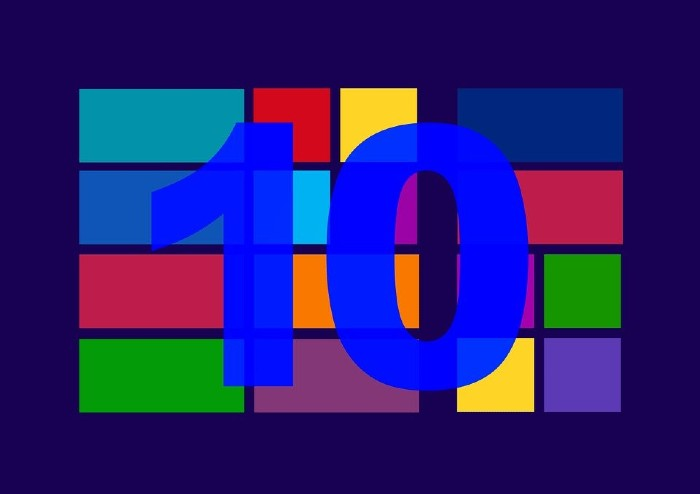
guia para corrigir um erro de arquivo DLL
erros de arquivo DLL podem ocorrer devido a vários motivos, como arquivos DLL danificados, fragmentação de disco, arquivos DLL excluídos e outros. Nesta seção, forneceremos a solução para cada uma das causas. Se você estiver usando o Windows versão 7 e acima, você pode seguir estes métodos para resolver o problema.
Método 1: Limpar Chaves de registro
chaves de registro são muito importantes para o Sistema Operacional Windows. Ele serve como banco de dados principal e sem ele, o Windows não funcionará.
o principal objetivo do registro é registrar e armazenar todas as configurações e informações para o software, hardware e preferências em seu computador.
Com tantas informações para armazenar, o registro fica sobrecarregado depois de algum tempo. Ele acumula registros inúteis, incorretos e antigos por causa de erros de aplicativo, instalações/desinstalação incompletas, conflitos de configuração, etc. Isso torna seu dispositivo lento e também pode dar origem a erros DLL faltando.
para resolver o erro do arquivo DLL, você precisa excluir todas as chaves de registro antigas e indesejadas. Isso pode ser feito com a ajuda do Registry Cleaner. Ele irá ajudá-lo a remover todos os dados indesejados sem qualquer aborrecimento.
tentar remover o lixo do registro manualmente pode ser muito perigoso. Mesmo um pequeno erro pode corromper todo o seu sistema. Se você não quer que tal coisa aconteça, é melhor usar software especializado para isso.
Método 2: Restaurar o sistema
o erro de arquivo DLL também pode ser resolvido restaurando seu sistema. Esta é talvez a solução mais fácil que você encontrará.
aqui está o que você precisa fazer:
- no início, abra o painel de controle. Para isso, vá para a opção Pesquisar e digite o painel de controle.
- agora Selecione a opção Recuperação e vá para abrir a restauração do sistema.
- tudo o que você precisa fazer é seguir as instruções mostradas na tela. Você precisa selecionar um tempo de restauração e deixar o Windows fazer o resto.
assim que o sistema for restaurado ao seu estado anterior, verifique se o erro ainda está sendo exibido. Se o problema não for resolvido, você precisará tentar algum outro método.
Método 3: registre novamente o arquivo DLL corrompido
registrando novamente o arquivo DLL corrompido, você pode resolver o problema. Antes de começar com as etapas, você precisa anotar o nome do erro do arquivo DLL. Copie o nome e siga as etapas abaixo:
- pressione Windows + X para iniciar o Prompt de comando com privilégio admin. Em seguida, selecione a opção prompt de comando (admin).
- Agora você precisa executar os seguintes comandos: regsvr32 / u FILENAME.dll, nome do arquivo regsvr32.dll. Você precisa digitar o primeiro comando e apertar o botão Enter. Depois disso, faça o mesmo com o segundo comando.
isso deve corrigir o erro de arquivo DLL exibido no seu dispositivo. Certifique-se de digitar os comandos corretamente. Se você cometer um erro, todo o processo desmoronará. Além disso, você deve saber que os comandos são sensíveis a maiúsculas e minúsculas.
Método 4: Execute o Windows sfc
aqui está mais um método que você pode tentar resolver o erro. Para isso, você precisa usar o Windows SFC embutido. isso pode ajudá-lo a reparar todos os arquivos do sistema danificados.
as etapas a serem seguidas são:
- Use o disco de instalação do Windows.
- agora insira seu disco de instalação do Windows e inicialize a partir dele.
- você verá algumas instruções na tela: Selecione tempo, idioma e entrada do teclado e clique na opção Reparar seu computador. Você deve seguir todas as instruções corretamente.
- agora Selecione a unidade de instalação do Windows, presente no C:\, e clique na opção avançar.
- vá para as opções de recuperação do sistema e selecione Prompt de comando na caixa.
- Digite o seguinte comando: sfc /scannow /offbootdir=D:\ /offwindir=D:\Windows\. Depois disso, pressione o botão Enter no teclado.
nota: aqui você precisa substituir a letra “D:” pela letra da unidade onde o Sistema Operacional Windows está instalado. Por exemplo, se estiver instalado na unidade C, será “C:” em vez de “D:”
você também pode fazer isso usando o prompt de comando.
- pressione Windows + X para abrir o prompt de comando e selecione o Prompt de comando (admin).
- Agora digite o comando “sfc /scannow” e pressione o botão Enter.
depois de concluir todas as etapas acima, verifique se o erro do arquivo DLL ainda está sendo exibido ou não.
Método 5: Corrigir erros no disco rígido com o utilitário CHKDSK
o erro do arquivo DLL também pode ser causado devido a um disco rígido problemático. Isso pode acontecer quando a integridade do arquivo é comprometida devido a vários fatores externos e internos. Para corrigir esse problema, você pode confiar no utilitário integrado do Windows CHKDSK.
Aqui estão as etapas que você precisa seguir:
- a primeira coisa que você precisa fazer é inserir o disco de instalação do Windows e inicializar a partir dele.
- agora siga todas as instruções mostradas na tela: Selecione tempo, idioma e entrada do teclado. Clique na opção Reparar seu computador para passar para a próxima etapa.
- em seguida, você precisa selecionar a unidade de instalação do Windows que geralmente está presente no C:\. Clique na opção avançar.
- nesta etapa, você precisa selecionar Prompt de comando na caixa Opções de recuperação do sistema.
- digite o seguinte comando “chkdsk C: / f” E pressione a tecla Enter no teclado.Isso deveria resolver o erro de arquivo DLL para você.
erro de arquivo DLL é um problema muito comum do Windows. Mas o bom é que não é nada importante. Você pode corrigir o problema por conta própria se souber as etapas a seguir. No caso, você não tem certeza, você pode pedir a um especialista para ajudar.
Você também pode gostar de ler:
- Como Corrigir MSVCP140.erro de DLL faltando no Windows
- como corrigir o Gerenciador de inicialização falha ao encontrar o carregador do sistema operacional Para Windows 7/8/10